Łatwo jest dodać tekst do pliku za pomocą Windows Powershell za pomocą cmdleta Add-Content, oto kilka przykładów:
- Utwórz przykładowy plik tekstowy używając notatnika. Ja swój utworzyłem w ten sposób:
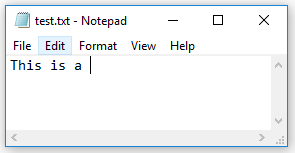
- Otwórz okno Powershell i wpisz:
Add-Content C:\temp\test.txt "Test"
Jeśli otworzysz plik tekstowy ponownie, zobaczysz, że tekst został dołączony na końcu istniejącej linii:
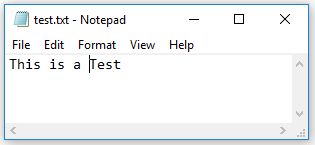
Powyższy przykład jest w porządku, ale jak widać dane nie zostały zapisane do nowej linii.
Przykładowy PowerShell do dołączania tekstu do pliku w nowej linii
Aby dołączyć treść do nowej linii należy użyć znaku escape, po którym następuje litera „n”:
Więc kontynuując powyższy przykład można by użyć:
Add-Content C:\temp\test.txt "`nThis is a new line"
I wtedy wynikowy plik tekstowy wyglądałby tak:
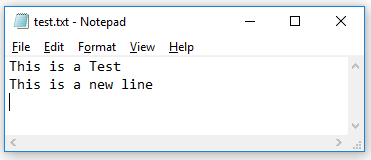
Dodawaj sformatowane dane za pomocą Powershell’a używając tabulatorów i nowych linii
Przykład ten tworzy plik sformatowany w tabulatory, dane wyjściowe wyglądają tak:
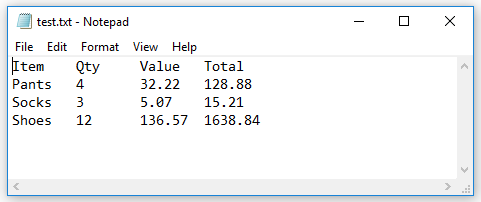
Powershell do stworzenia powyższego przykładu to:
Add-Content C:\temp\test.txt "`nItem`tQty`tValue`tTotal"Add-Content C:\temp\test.txt "`nPants`t4`t32.22`t128.88"Add-Content C:\temp\test.txt "`nSocks`t3`t5.07`t15.21"Add-Content C:\temp\test.txt "`nShoes`t12`t136.57`t1638.84"
Jak widać, tabulatory są dodawane za pomocą znaku specjalnego „`t”.
Dodawanie do pliku za pomocą przekierowania
Proces opisany powyżej wydaje się być „normalnym” sposobem na dołączenie do pliku w PowerShell. Ale jeśli pochodzisz z Uniksa lub Linuksa, to prawdopodobnie wyda ci się to ciężką pracą w porównaniu do użycia przekierowania komend, które również działa doskonale w PowerShellu. Na przykład:
"This is a test" >> Testfile.txt
Nie wiem dlaczego ta metoda nie jest używana częściej w PowerShell, ponieważ jest o wiele bardziej zwięzła niż „Add-Content”. Może to dlatego, że nie ma tego samego poziomu funkcjonalności, w większości przypadków jest w porządku.